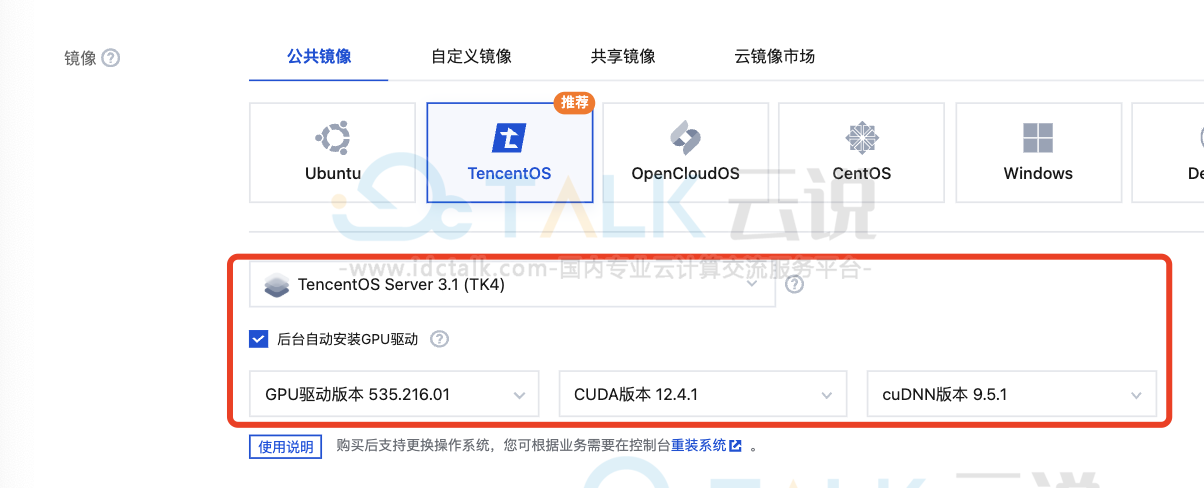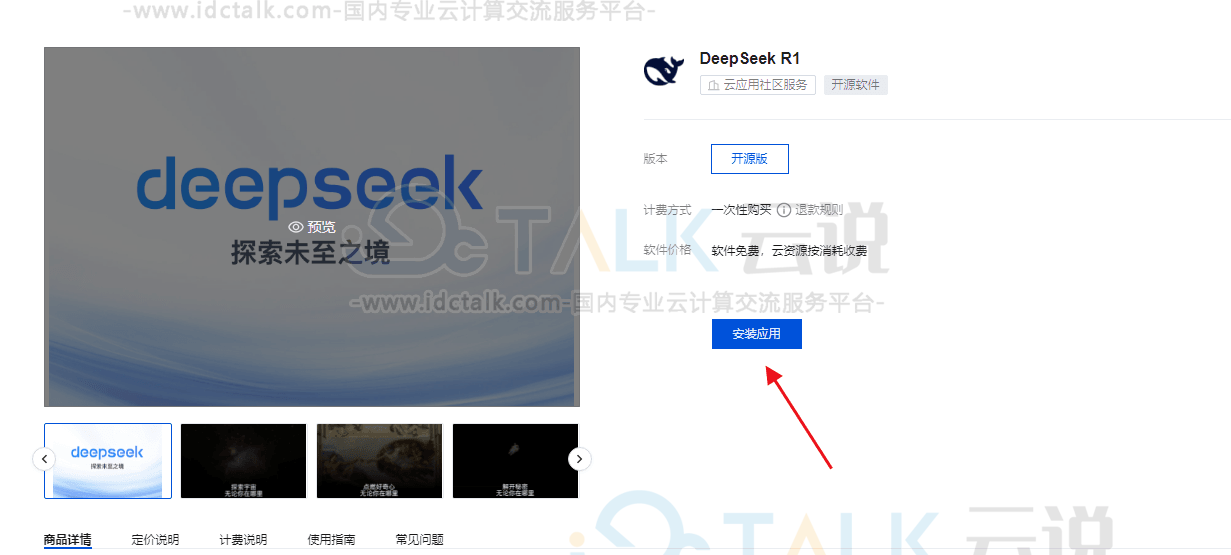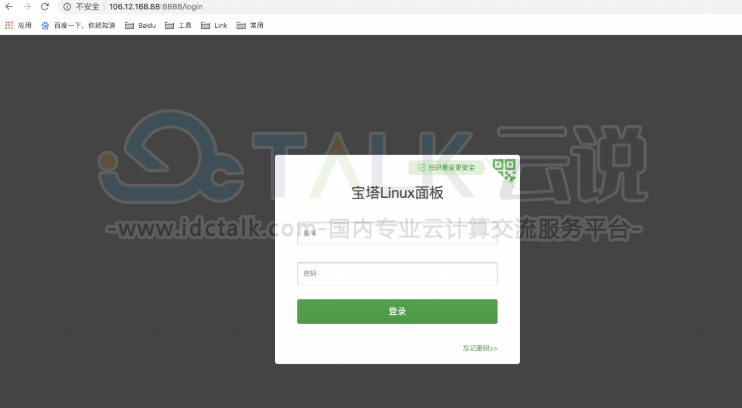设置HTTPS将使用户基于部分轻量应用服务器应用镜像搭建的网站具备以HTTPS加密的方式进行数据传输、身份验证等的能力。本文,小编就为大家介绍一下腾讯云轻量应用服务器设置HTTPS的方法。
说明:
设置HTTPS的功能基于自动化助手TAT来完成,您可以一键完成SSL证书上传与安装的操作。
轻量应用服务器控制台仅展示自动化助手执行设置HTTPS命令的结果,并不代表HTTPS设置在您实例中的实际生效状态,完成设置后建议您通过访问https://您的主机名进行验证。
使用限制:
支持设置HTTPS的应用镜像:WordPress、WooCommerce、SRS音视频服务器、互动直播房间服务、Typecho、Cloudreve、Matomo、LAMP、Theia IDE、Cloud Studio、OpenFaaS。
您还需要确保轻量应用服务器实例中的自动化助手TAT处于“在线”状态,否则依然无法设置HTTPS。
操作步骤
前提:
您在轻量应用服务器已经成功添加域名解析。
您当前账号在腾讯云SSL证书控制台拥有状态为“已签发”,且绑定域名与所选主机名相同的SSL证书。
获取SSL证书
您可以选择申请免费证书登录腾讯云或上传本地已有证书。
设置HTTPS
登录腾讯云轻量应用服务器控制台,选择任意一种方式设置HTTPS:
方式一:在域名解析列表设置HTTPS
1、从域名页面进入域名解析列表,在对应域名解析的操作列点击设置HTTPS:
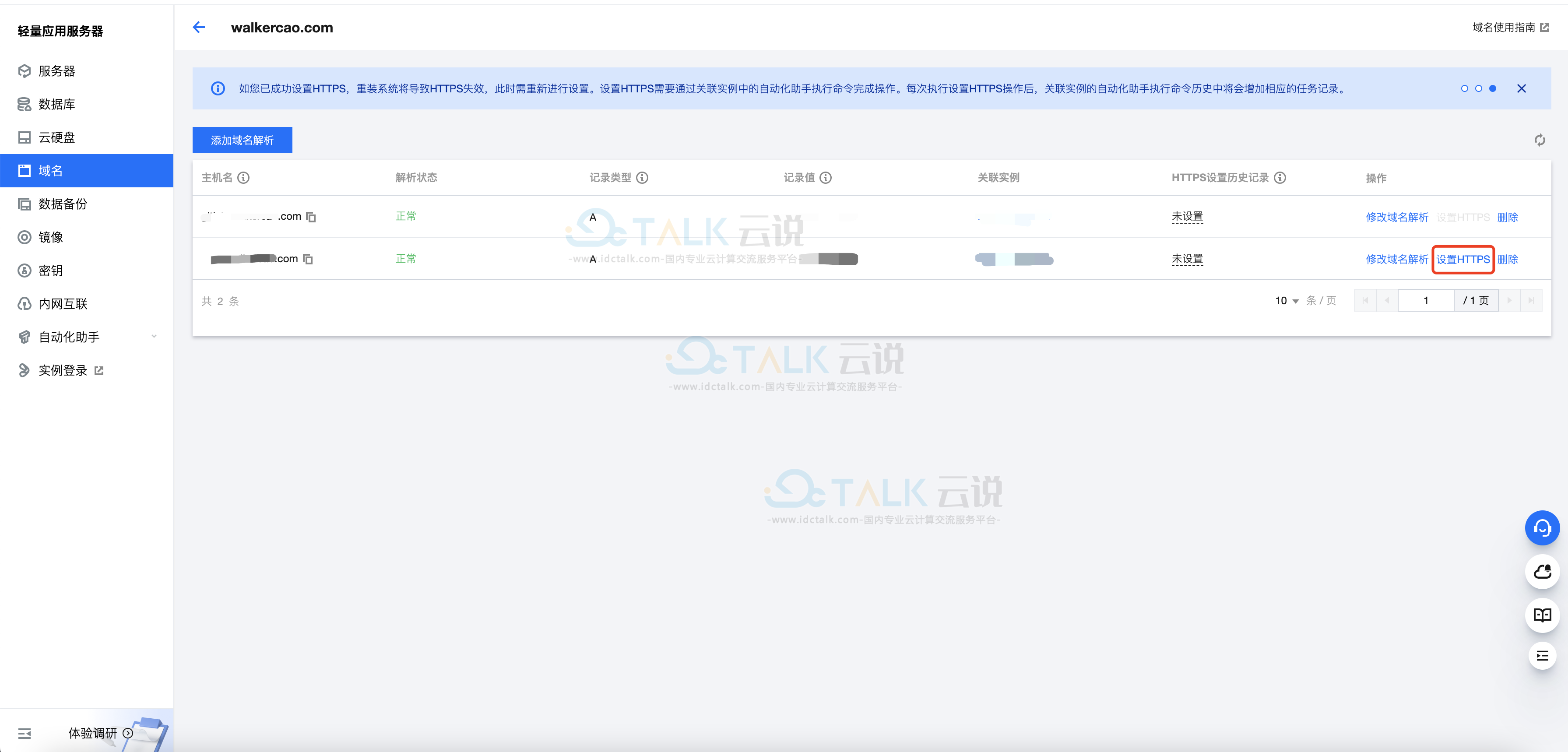
2、选择SSL证书。
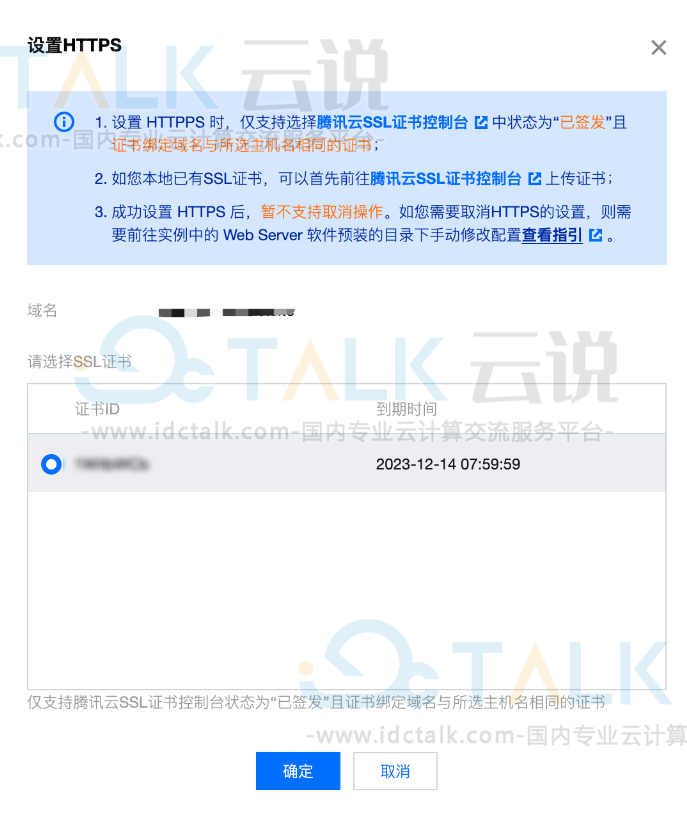
3、单击确认即可。
方式二:在实例详情页设置HTTPS
1、登录轻量应用服务器控制台,选择左侧导航栏中的服务器。
2、在实例列表中,选择目标实例并进入实例详情页。
3、选择域名页签,在对应域名解析的操作列点击设置HTTPS。
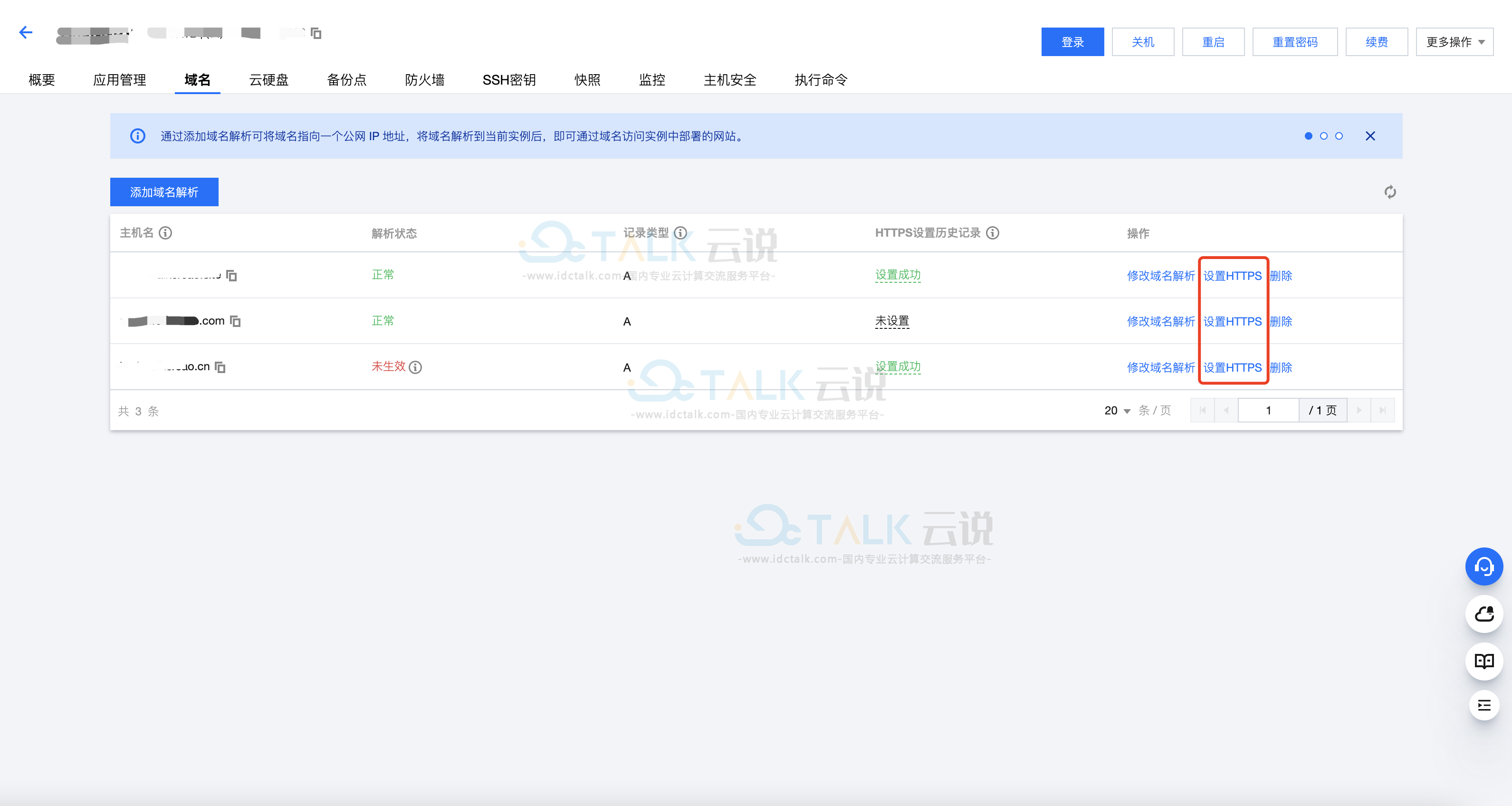
4、选择SSL证书。
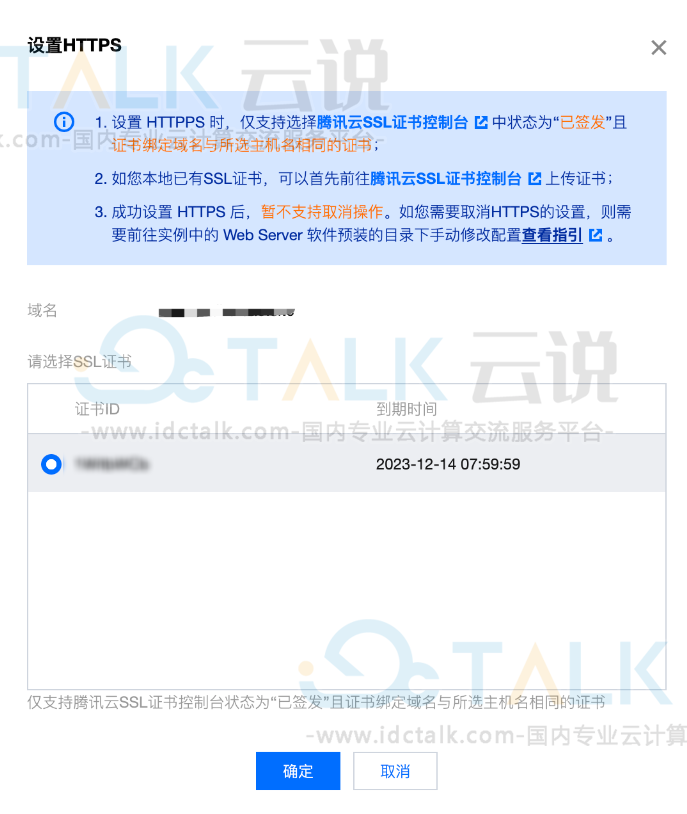
5、单击确认即可。